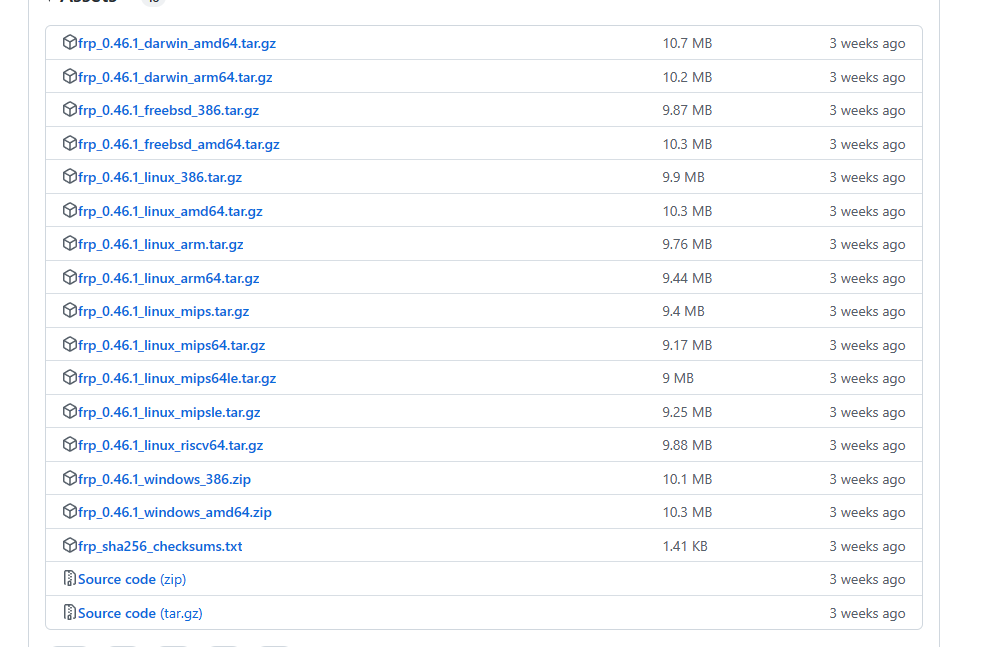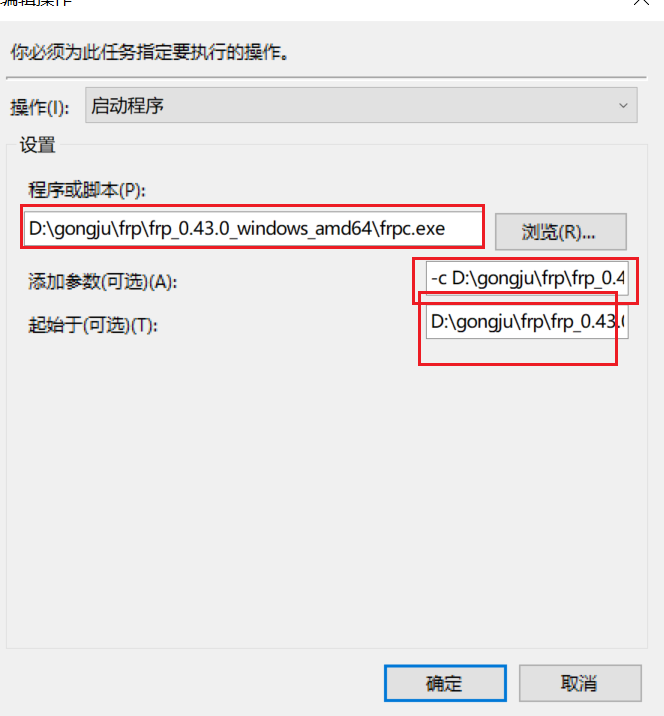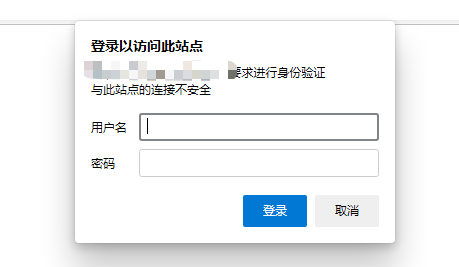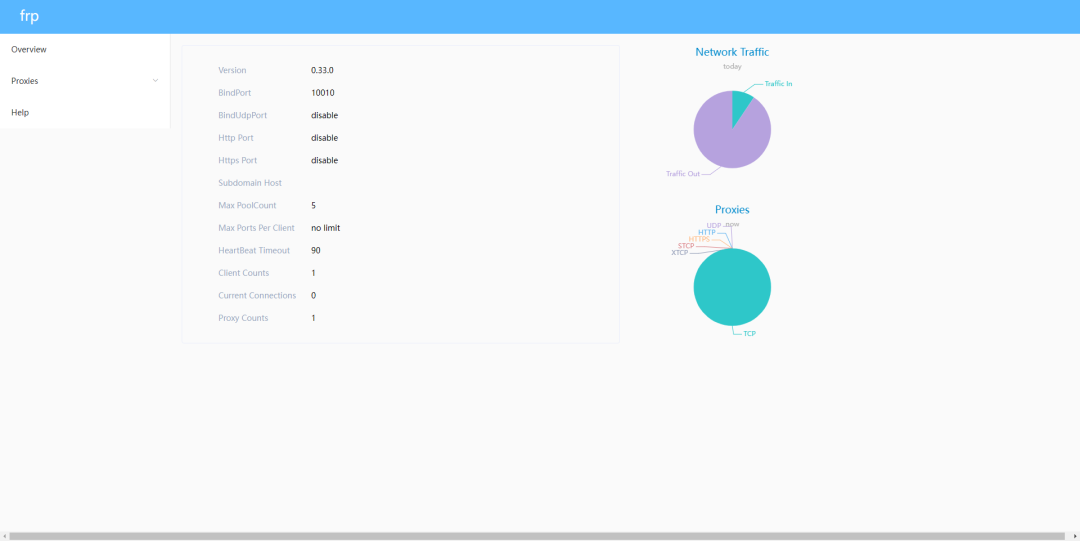软件工程
内网穿透工具-frp linux-window 实践
使用内网穿透工具搭建一个在任意网络都可以访问家里的电脑远程。需要一个具有公网IP的服务器。
frp分为frps 服务端,frpc客户端。服务端部署在具有公网IP 的服务器上。客户端部署在需要对外访问的那台电脑上。
服务端
先部署服务端,下载对应系统版本的frp文件,注意系统版本位数:amd64 是64位系统 386是32位系统
我的服务端是centos 7.2 64位的,下载 frp_0.46.1_linux_amd64.tar.gz 用宝塔上传到服务器上去,也可以用ftp工具上传。解压:
我们部署服务端,所有frpc开头的删掉
frps_full.ini 文件是样例,也可以删掉 然后打开frps.ini
[common] bind_port = 10010 //frps和frpc通信的端口 默认是7500 但被人知道不安全,就改成了10010 bind_addr = 0.0.0.0 //服务器的公网IP,0.0.0.0 的意思是服务器上的全部IP都可以用,档摊, dashboard_user = admin frp //管理页面的用户名 dashboard_pwd = 123456 //管理页面的用户密码 dashboard_port = 7500 //管理页面的访问端口 vhost_ssh_port = 10011 指定哪个端口作为服务访问端口 中间的ssh 就是客户端的链接名 hearbeat_timeout = 30 心跳测试 30秒链接一次客户端
基本这个配置就能跑起来 保存文件后我们可以跑一下frp服务端:切换到frp目录下执行:
frps -c frps.ini
出现 start frps success 代表启动成功 我们可以访问 http://公网IP:7500 看看
出现这个提示就说明服务启动成功。输入frps.ini 配置的dashboard_user ,dashboard_pwd 就能登录上去,显示界面为:
但是,命令frps -c frps.ini 关掉命令行服务就停止了,我们需要服务在服务器端后台长久运行。需要在frp目录运行nohup 命令:
nohup frps -c frps.ini &
没有报错说明运行成功。到此,服务端配置完毕。
客户端配置
我的客户端是window10,所以我下载frp_0.46.1_windows_amd64.zip 文件。 解压,接下来我们只需要frpc.exe frpc.ini LICENSE 三个文件,其他的删掉
[common]
server_addr = //服务器公网IP
server_port = 10010 //服务器配置的bind_port端口
[ssh] // 服务端配置的vhost_ _port之间的内容
type = tcp // 通信协议,我们用作远程,就写TCP,用作访问网站,就写http
local_ip = 192.168.3.155 ///你现在这台客户端的内网IP cmd窗口输入ipconfig 找到ipv4 后面的就是内网IP
local_port = 3389 //访问客户机远程的端口,window默认是3389
remote_port = 10011 //服务端配置的vhost_ssh_port
heartbeat_timeout = 30 //心跳测试,跟服务端一样
客户端配置完毕,我们现在启动一下客户端:切换到frp的目录下:window 运行下面命令:
frpc.exe -c frpc.ini
出现start proxy success 就运行成功了 我们来测试一下,打开远程桌面链接,输入:http://公网IP:10011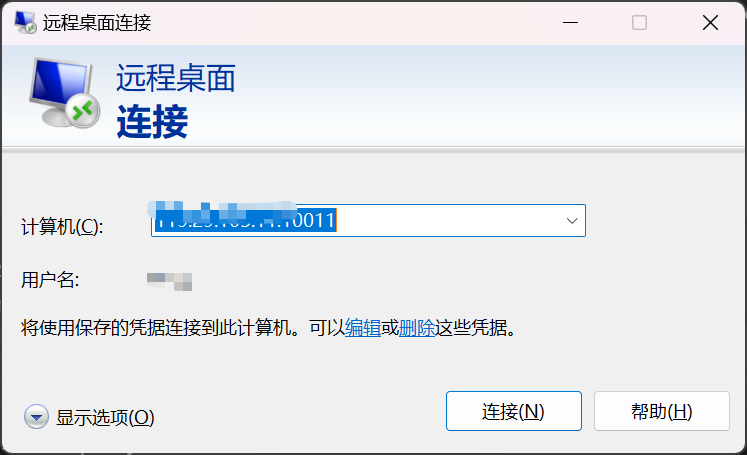 输入客户机的登录账号密码,链接成功就说明配置好了 接下来我们要配置客户机开机启动frpc 服务,这样我们只要在客户机开机的情况下,都能连接客户机。按window键,输入任务计划程序: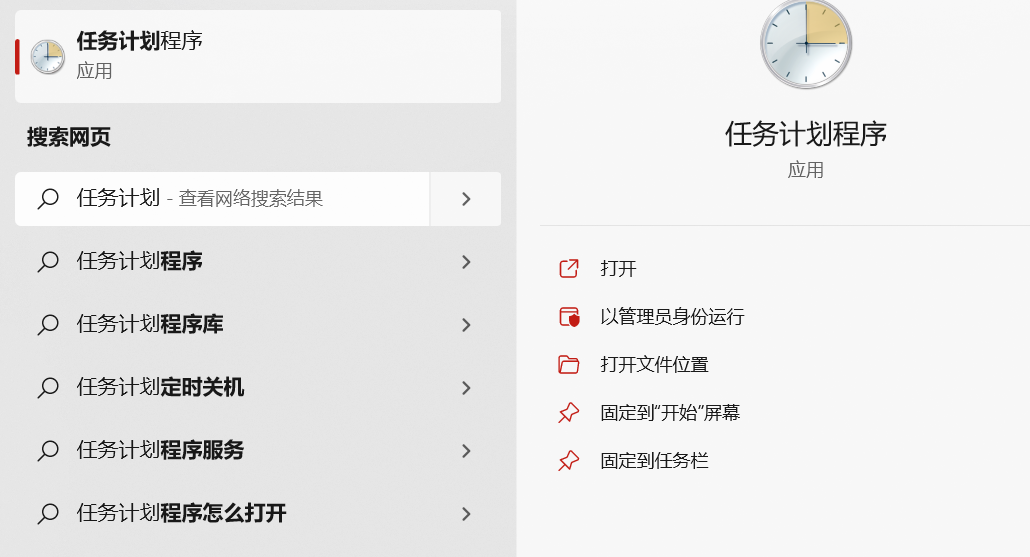 打开之后点击任务计划程序库,然后点击创建基本任务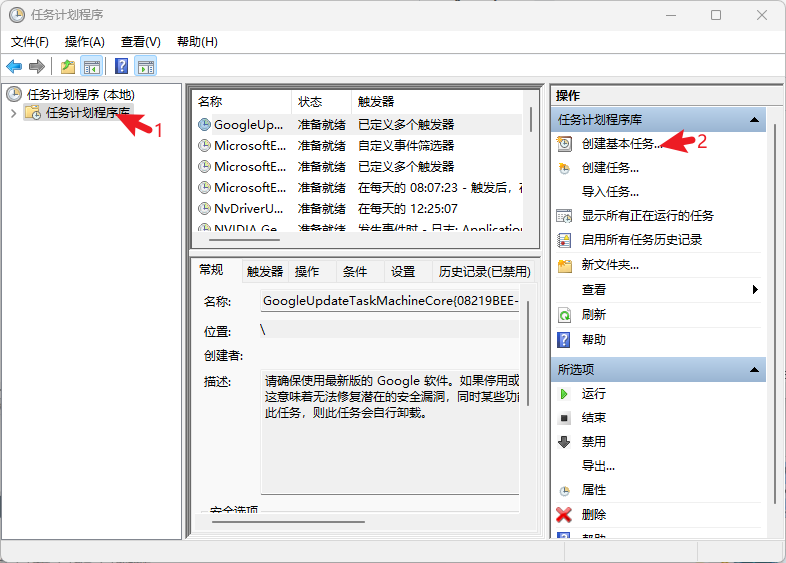 输入任务名称frpc,然后下一步: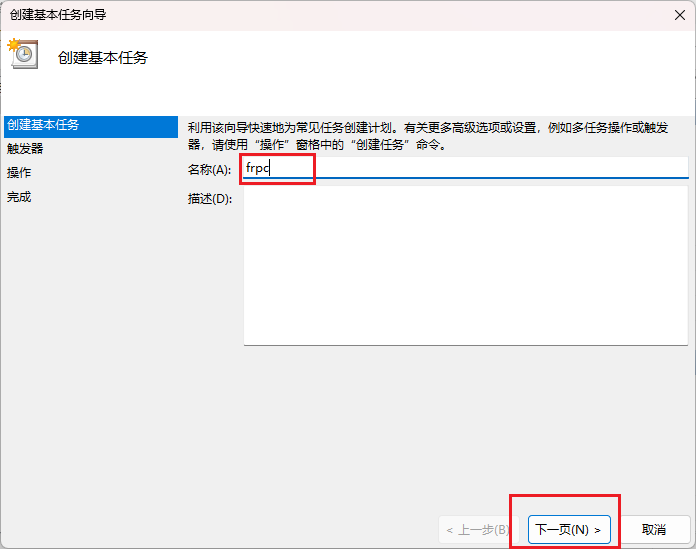 然后触发器选择计算机启动时,再下一页: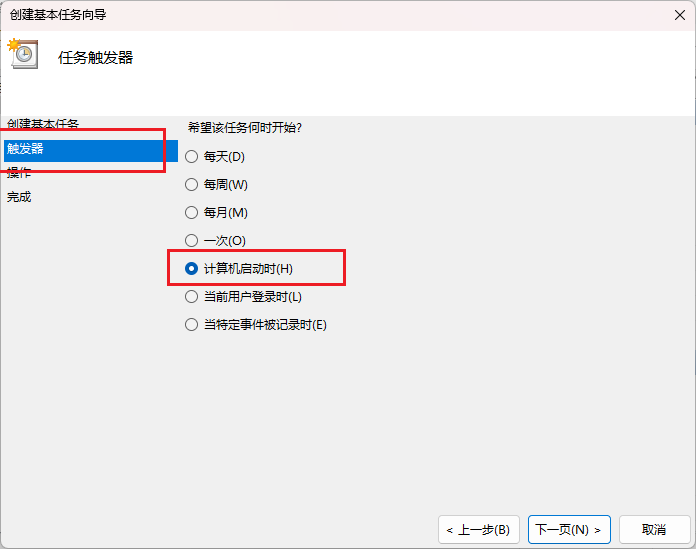 然后选择启动程序,再下一页: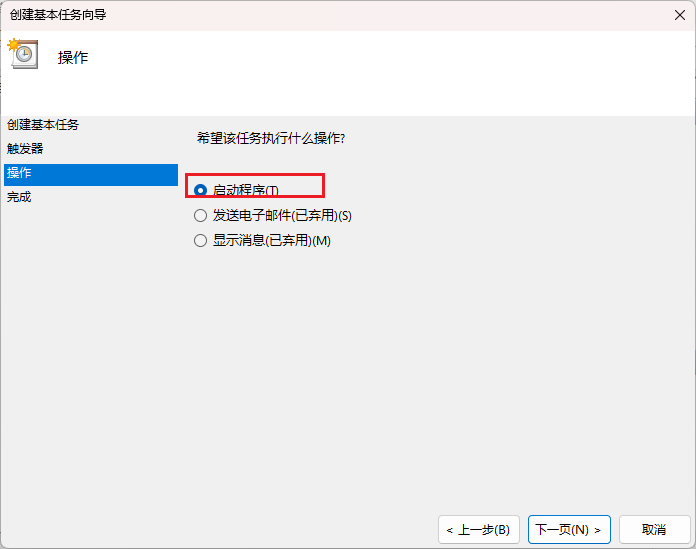 然后启动程序选择frp文件夹里面的frpc.exe 添加参数输入 :-c D:\\gongju\\frp\\frp\_0.43.0\_windows\_amd64\\frpc.ini 起始于:输入frp 的目录,根据自己文件夹来:D:\\gongju\\frp\\frp\_0.43.0\_windows\_amd64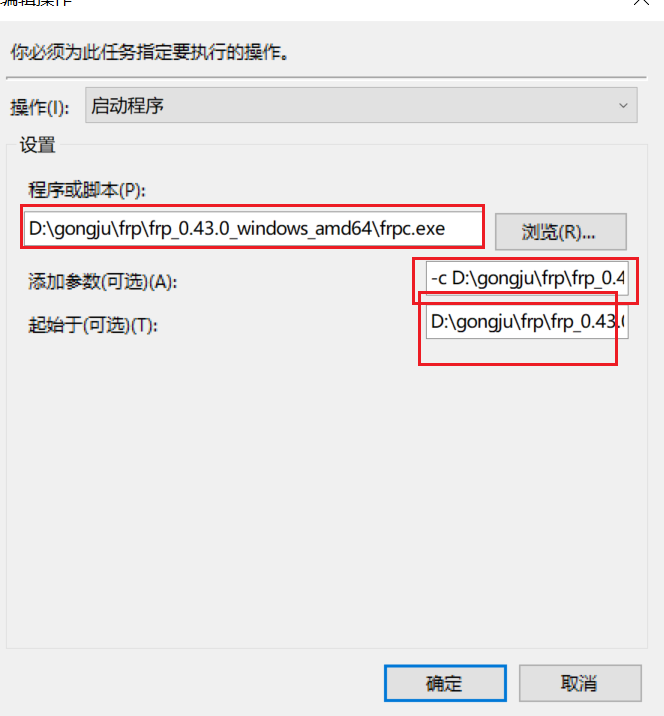 然后点击完成。此时可以看到有一个frpc的任务创建了。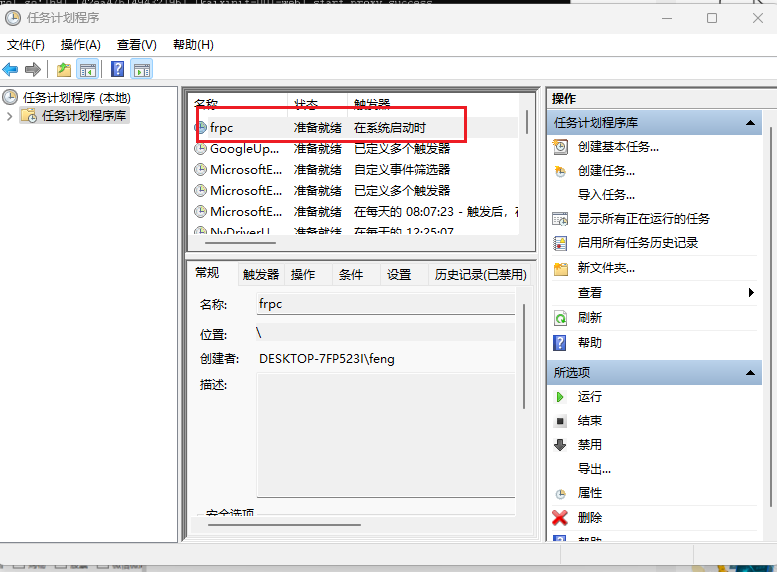 双击进去:勾选图上面的红色框 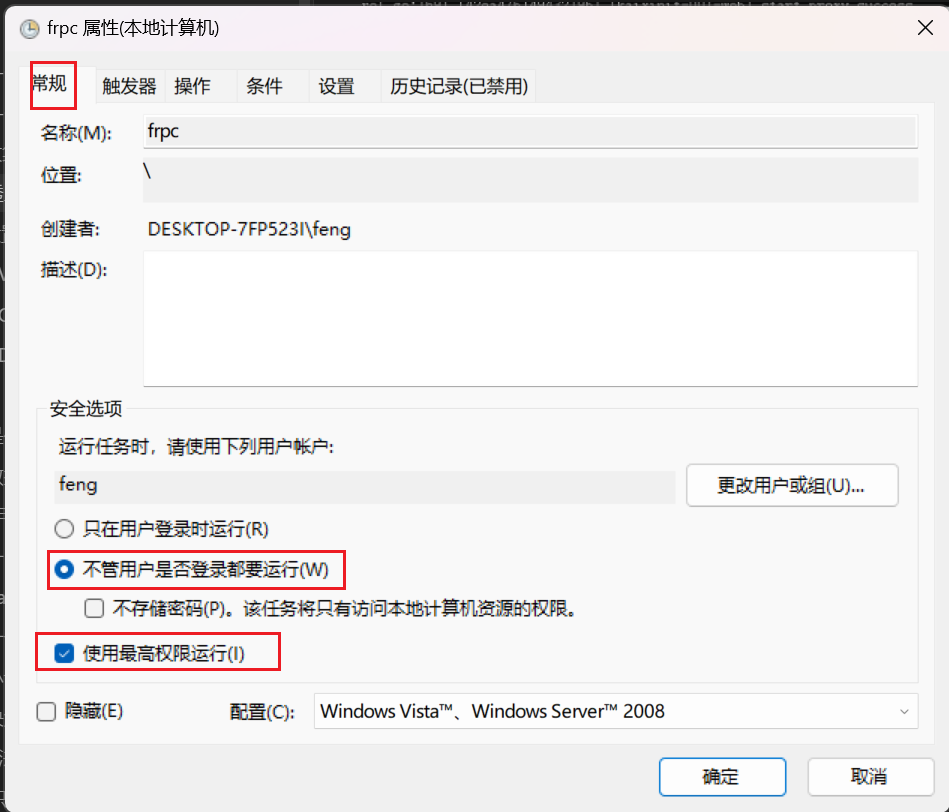 然后会提示你输入电脑登录密码 输入后就成功了。 下次电脑开机就会运行frpc 所以我们远程机器卡了,可以点击重启,过一会再重新连上远程就好了。 教程完毕,仅做记录,谢谢观看。
-
初创企业的效率秘诀!实用的看板式任务管理工具推荐12-22
-
新能源汽车销售难题如何破?看板工具助力门店管理升级12-22
-
8 款现代无代码工具,轻松提升开发者工作效率 ???????12-21
-
从线索跟踪到业绩提升:销售任务管理系统推荐12-21
-
刚刚发布RobinReach:多渠道社交媒体管理工具 ??12-21
-
跨地域协作无压力!推荐几款必备的可视化协同工具12-21
-
初学者指南:轻松掌握文章编辑器12-21
-
Excel数据导出教程:让数据迁移变得简单12-21
-
Excel数据导入入门教程12-21
-
5分钟速览:优化项目管理必备的5款高效工具12-21
-
Excel数据导出课程:新手入门指南12-21
-
Excel数据导出学习:新手必备教程12-21
-
Excel数据导入学习:新手必读指南12-21
-
Excel数据导出教程:新手入门必备指南12-21
-
跨境电商双旦选品工具分享——看板软件篇12-20